Windows11、10、8.1 なら、無料のウィルス対策ソフトが最初から付いています。有料のソフトとの違いとは?
2021年10月追記
・新しく登場した「Windows 11」についての記述を追記しました。
・ほか、いくつかの記述を修正しました。
ウィルス対策の相談もよく承ります、パソコンサポート店の代表、平山です。

超大手・マイクロソフト社が、無料のウィルス対策ソフトを配布していることは、意外と知られていません。
さて、意外と知られていない事実ですが、Windows 8.1以降(Windows 10、Windows11 含む)のOSが搭載されているパソコンには、最初から「Windows セキュリティ」または「Windows Defender(ウィンドウズ ディフェンダー)※古い名称」という基本的なウィルス対策ソフトが、Windows OS とのセットとして、含まれています。更新は無料です。このソフトウェアについて、年間の更新費用などを払う必要はありません。
ですので、とにかくウィルス対策だけを安く済ませたいと言う方は、「ウィルスバスター」や「ノートンアンチウィルス」などの、他の有料のウィルス対策をわざわざ購入する必要は、実はありません。Windows8.1、Windows10をご利用の方は、Windowsセキュリティ、もしくはWindowsディフェンダーがきちんと有効になっていることを確認しておきましょう。

そして、Windows7以前のパソコンでも、同等のウィルス対策ソフトウェア「Microsoft Security Essentials(マイクロソフト セキュリティ エッセンシャル)」が、無料で導入可能です。ウィンドウズ8等と違い、始めから入ってはいないですが、Microsoft社の配布用ページからダウンロードで入手することが可能です。
※2020年1月19日追記
2020年1月14日のWindows7公式サポート終了に伴いまして、当記事で紹介しているセキュリティ対策ソフトの配布及び更新についても、「Windows7」についてはサポート対象外となり、導入および運用が出来ないようになりました。Windows7以前の「Vista」「XP」などについても、すでに同様にサポート対象外となっています。
パソコン購入時にオマケでついてくる有料版ソフトや体験版。本当に必要か、考えた上でのご利用をオススメします。
パソコンを購入すると、「Norton(ノートン)」「McAfee(マカフィー)」「Trendmicro ウィルスバスター」などなど、有料のウィルス対策・セキュリティ対策ソフトの「始めの○○日間だけの体験版」などが、しばしば付属してきます。
多くの場合、それらはパソコンを最初に起動した際、自動的に利用開始の手続が始まる設定であるため、それをそのまま使い続けて、期限切れの表示が出たら、何の疑念も持たずにクレジットカードや振込みでお金を払い込む方が多いようです。
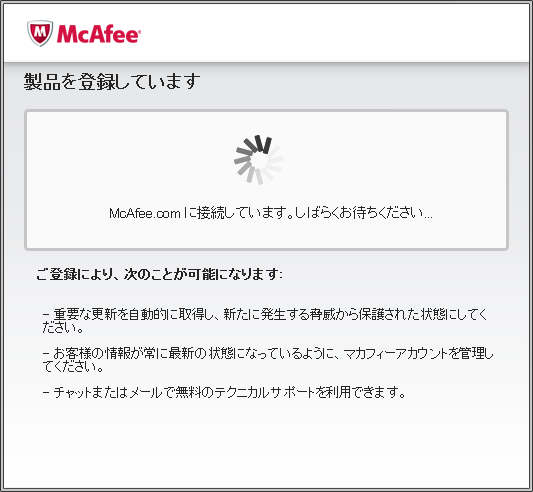
それはそれで、選択肢の1つではあるのですが、メリットやデメリットを把握した上でのご判断かどうか、そこが重要かと思います。「無料ソフトの存在を知っていればそっちにしたのに!」と言う方もまた、非常に多いのです。今回の記事も、まさにそこを問題視した上で、ユーザーの皆さんに選択肢を提示する目的で書いています。
インターネット回線やプロバイダー契約の際に、知らない間に月額課金されている場合も…
インターネットに加入した際の契約オプションで、自分でよく必要性が分からないうちに月額100円~500円程度のウィルスチェックサービスに加入している場合も多いです。
正確には「知らないうちに」ではなく、書面やパソコン上の画面で一度は目にしているはずですが、意味も用途も実際の世間の情勢も分からないうちのことなので、「なんとなく」で課金を開始してしまっている方が多いようです。
前述したような、パソコンに導入するタイプのものもあれば、電子メールに付属したウィルスだけをチェックするタイプのサービスもあります。全くのムダ、とまでは言いませんが、費用に見合う効果かどうか、検討の余地はあるかもしれません。
無料ソフトと有料ソフトの違いとは。
毎年、複数の団体や個人が、各ソフトの性能比較実験を行って結果を公表していますが、肝心の「ウィルス検出率」では、それほど大きな違いはありません。むしろ、一部の有料ソフトよりも、無料ソフトの方が検出力で勝っている場合さえあります。では、有料版と無料版では、何が違うのでしょうか。有料版のソフトを使う理由とは?以下でカンタンに解説してみます。
参考:無料セキュリティソフトの比較表(有料ソフトとの比較も)
http://thehikaku.net/security/hikaku1.html
有料ウィルス対策ソフトを使うメリット、長所
ウィルス対策以外の、付加機能が充実している
迷惑メール対策機能・子供のための保護機能・フィッシング詐欺対策機能・複数のパソコン間でのネットワーク監視機能・などなど、ウィルス「以外」の脅威や危険も、インターネット世界には溢れていますので、そういったものへの対策が、付随しています。
逆に言えば、子供用パソコンではなかったり、家庭にパソコンが1台しかなかったり、自力で詐欺を見抜く力がある、迷惑メールはプロバイダやメールソフトの方で対策しているなど、そのような方には、オマケ機能、付加機能は重要ではないかもしれません。
基本的に、広告表示が無い
インターネット配布の無料ソフトは、たいていソフトの一部や、パソコン使用中に広告が表示されます。(前述のWindowsセキュリティでは広告表示はありません)有料のソフトウェアでは、基本的に広告は表示されません。(一部の有料ソフトでは、もっと上のコースへの移行や早期更新などの広告が表示されるものもあります)
傾向的に、検出率などの性能が良い
有料ソフトは、ウィルス検出率について優れている傾向があります。もちろんお金を払うからにはそうでなければ困るのですが、無料ソフトの性能も上がってきており、性能の差はかなり縮まっています。
それでも、例え数%でも安全度が高い方が良い、と考える方には、有料ソフトの中から、特に検出率で優れているもの(年度によって成績が変わりますが、平均的に優れているもの)を選ぶと良いでしょう。ただし、どんな優秀な有料ソフトでも、100%の安心は買えません。パソコンの使い方次第では、どのセキュリティソフトも未対応の、最新ウィルスに感染してしまうことがあります。
有名ブランドへの安心感
ノートンやトレンドマイクロ、マカフィーといった、昔から有名なウィルス対策ソフトを入れておくことで、安心感が得られる方もいると思います。また、タダのものは信頼できない!という方もいらっしゃいます。たとえ世界で有名なマイクロソフト社が配布元といえど、無料と言う時点で、「本当に大丈夫なの?」と不安に思われる方もいらっしゃいますので、安心感を得る意味では、セキュリティソフト選択時の「ネームバリュー」は重要な要素にもなりえます。
有料ウィルス対策ソフトを使うデメリット、短所
年単位での料金、コスト、登録の手間
毎年の更新費用や、その払い込みの手間が掛かります。最初に購入したら後々の更新費用はずっと無料!という形式のソフトウェアもありますが、最初の時点で費用や導入の手間が発生することには変わりませんし、使用パソコンが変わった場合の切替え手続などの手間は掛かります。
パソコンへの負荷
付加機能が多い分、パソコンへの負荷は増し、動作の速さに影響がでます。数年前に発売された旧式のパソコンに最新のセキュリティソフトを導入すると、それを機能させる為にパソコンのほとんどの能力を使ってしまい、起動や普段の動作が非常に遅くなってしまうこともあります。一般的に、セキュリティソフトの機能が少ない方が、負担が軽く、動作も速くなります。
なぜ無料ソフトの存在を、誰も教えてくれないのか
パソコン量販店でも、パソコンメーカーでも、ウィルス対策ソフト会社も、普通こういったことは教えてくれません。無料ソフトと有料ソフトそれぞれ一長一短でもありますから、あえてワザワザお客様の損になるかもしれないことを、ご提案することは珍しいことだと思われます。そもそも、有料ソフトを売らなければ利益がありません。
また、ご提案してしまうと、売上げにはならないのに、話の流れとして導入の手順などの解説が必要になったりして、その手間やコストが発生する場合もありますし、また、下手な無料ソフトをご紹介したことで、トラブルになる可能性もあります。商売とした考えた場合は、損あって得なし、ということになりがちです。
また、前述の無料ソフトを提供しているマイクロソフト社にしても、あまり大きく宣伝すると、他社への営業妨害になりかねないという問題があります。何年か前には、同じような「Windowsとセットにしたソフト」を対象に、独占禁止法で裁判沙汰になったこともあります。そのせいもあってか、一般の方への周知は控えめになっているように思われます。
参考:Microsoft社が、欧州で長年争ってきたバンドル(同梱)ソフト訴訟についての記事
http://japan.internet.com/busnews/20091218/11.html
怪しい無料ソフトや、セキュリティを注意する広告にはご注意を!
ただし、「無料のセキュリティ対策ソフト」の中には、非常に悪質な手口のものも、多数存在しています。酷い物になると、かえってパソコンに不具合や被害を及ぼすものもあります。「無料」であればなんでもいい、というわけではありません。信頼性のある企業、信頼性のあるソフトを選ぶことが重要です。
その信頼性という点から、この記事の冒頭でMicrosoft社のセキュリティソフトを挙げさせて頂いたわけですが、しかし悪質な業者の中には、マイクロソフト社のパートナーを名乗って派手なインターネット広告を出している場合もあります。こういった広告をクリックすることは、避けてください。
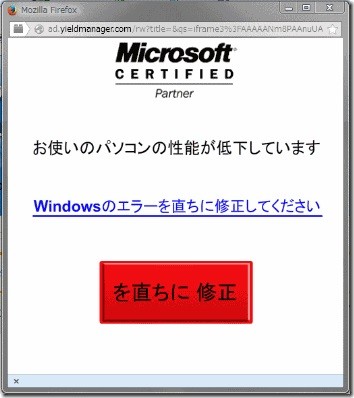
最後に
本文の繰り返しになりますが、重要なことは「正しい知識と選択肢を知り、その中からご自身にとっての最善を選ぶ」ということです。今回の記事が、読んだ方にとってお役に立てれば幸いです。
パソコンサポートでは、無料ウィルス対策ソフトの導入についても、有料のウィルス対策ソフトの導入や更新の手続きについても、もしお客様が必要とするのであれば、ご指導やご説明、設定代行に伺います。


